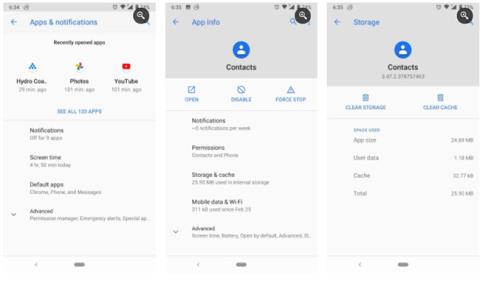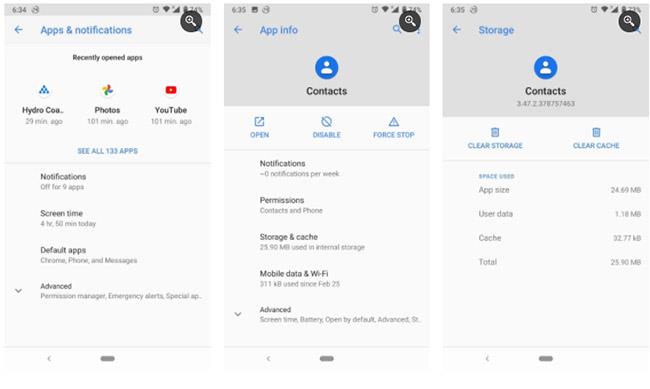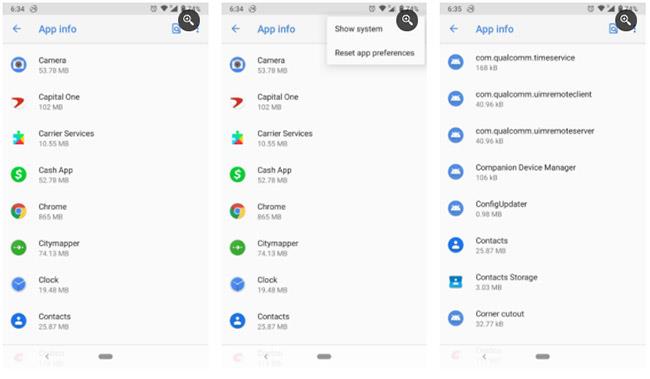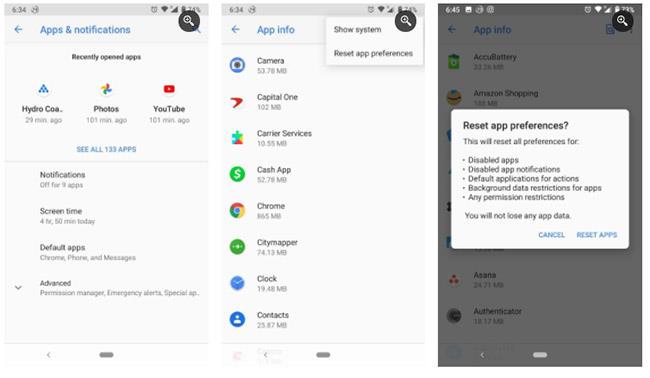Yksi yleisimmistä Android-laitteissa havaituista virheistä sisältää seuraavan sisällön : "Valitettavasti prosessi android.process.acore on pysähtynyt". Tämä virhe ilmenee pääasiassa, kun yrität käyttää puhelimesi yhteystietoja tai soittosovellusta.
Voit poistaa tämän ponnahdusikkunan, mutta se tulee takaisin. Se on ikävä bugi, joka voi vahingoittaa puhelintasi. Jos kohtaat tämän virheen, yritä päästä eroon siitä noudattamalla alla olevia toimenpiteitä.
1. Päivitä sovellus
On tärkeää tarkistaa Play Kaupasta mahdolliset uudet päivitykset, erityisesti yhteystiedot, puhelin ja muut laitteen järjestelmäsovellukset. Sovelluksen uusin versio auttaa varmistamaan, että mahdolliset virheet korjataan. Se auttaa poistamaan kaikki skenaariot, jotka liittyvät yhteensopimattomiin versioihin tai häiriöihin.
Kun olet asentanut kaikkien sovellusten uusimmat versiot, käynnistä puhelin uudelleen ja tarkista, poistuuko virhe.
2. Tyhjennä välimuisti ja tiedot kaikista yhteystietosovelluksista
Yhteystietosovellusten välimuistin ja muistin tyhjentäminen auttaa poistamaan vioittuneet tiedostot, jotka voivat aiheuttaa virheen. Tyhjentämällä yhteystietojen , yhteystietojen tallennustilan ja Google-yhteystietojen synkronoinnin tiedot sovellukset nollataan, mikä poistaa kaikki liittyvät virheet tai välimuistin tietoongelmat.
Yhteystiedot -sovelluksen välimuisti sisältää tiedostoja, jotka auttavat sitä toimimaan tehokkaammin. Välimuistitiedostot on luotu helpottamaan käyttöä ja parantamaan käyttökokemusta nopeuden suhteen. Tyhjentämällä välimuisti, tietosi eivät ole vaarassa, mutta sovellus voi toimia hitaammin jonkin aikaa.
Toisaalta tallennustilan tyhjentäminen poistaa kaikki tiedostot, mutta uudelleen synkronointi Google-tilisi kanssa tai varmuuskopion palauttaminen tuo ne takaisin.
Näin tyhjennät Yhteystiedot -sovelluksen muistin ja välimuistin :
Vaihe 1: Siirry Asetuksiin.
Vaihe 2: Valitse Sovellukset ja ilmoitukset > Näytä kaikki X-sovellukset .
B3: Valitse Yhteystiedot.
Vaihe 4: Napsauta Pakota pysäytys lopettaaksesi sovelluksen .
Vaihe 5: Napsauta Tallennus ja välimuisti .
Vaihe 6: Napsauta Tyhjennä välimuisti.
Vaihe 7: Napsauta Tyhjennä tallennustila.
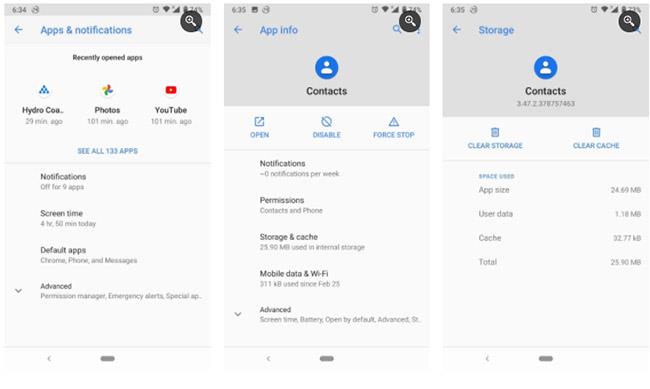
Tyhjennä yhteystiedot-sovelluksen muisti ja välimuisti
Kun olet tyhjentänyt Yhteystiedot -sovelluksen välimuistin ja muistin , seuraava asia on suorittaa samat vaiheet kahdelle muulle sovellukselle, Yhteystietojen tallennustilalle ja Google-yhteystietojen synkronoinnille . Jos et löydä Yhteystietojen tallennustilaa , napauta kolmen pisteen valikkoa Sovellustiedot- näytössä ja valitse Näytä järjestelmä.
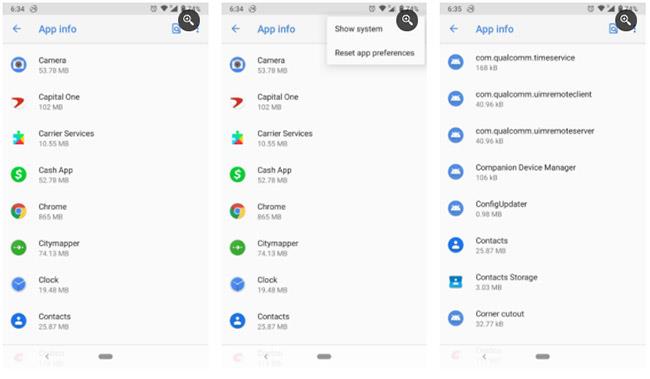
Tyhjennä yhteystietojen tallennustilan ja Google-yhteystietojen synkronointisovellusten välimuisti ja muisti
Facebook on myös kuuluisa tämän virheen aiheuttamisesta synkronointiprosessin aikana, joten sinun tulee kytkeä yhteystietojen synkronointi pois päältä Facebookissa ja Facebook Messengerissä .
3. Palauta sovellusasetukset
Sovellusasetusten palauttaminen palauttaa kaikki sovellukset oletusasetuksiinsa ja ottaa automaattisesti käyttöön kaikki käytöstä poistetut sovellukset.
Tärkeän järjestelmäsovelluksen poistaminen käytöstä voi aiheuttaa joidenkin puhelimen ominaisuuksien katkeamisen, jolloin "android.process.acore on pysähtynyt" -ponnahdusikkuna tulee näkyviin. Et ehkä edes tiedä sovelluksen vahingossa sulkemisesta, joten sinun tulee nollata sovellusasetuksesi turvallisuussyistä.
Voit nollata sovellusasetukset seuraavasti:
Vaihe 1: Siirry Asetuksiin.
Vaihe 2: Valitse Sovellukset ja ilmoitukset > Näytä kaikki X-sovellukset .
Vaihe 3: Napsauta kolmen pisteen valikkoa oikeassa yläkulmassa.
Vaihe 4: Valitse Palauta sovellusasetukset .
Vaihe 5: Vahvista napsauttamalla Palauta sovellukset .
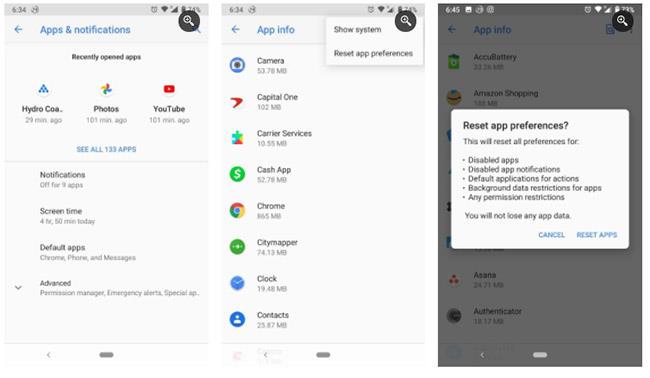
Palauta sovellusasetukset
4. Poista Google-tili ja lisää se uudelleen
Jos Google-tilisi ja Yhteystiedot-sovelluksen välillä on ristiriita, tämä voi olla virheen syy. Ongelman ratkaisemiseksi nopea ratkaisu on poistaa Google-tili ja lisätä se uudelleen.
Poistamalla Google-tilin ja lisäämällä se sitten uudelleen, kaikki olemassa olevat häiriöt poistetaan ja kaikki uudet ohjelmistopäivitykset, jotka ovat saaneet puuttua, noudetaan.
Voit poistaa Google-tilin seuraavasti:
Vaihe 1: Siirry Asetuksiin.
B2: Valitse Tilit.
Vaihe 3: Valitse Google-tilisi.
Vaihe 4: Valitse Poista tili.
Vaihe 5: Vahvista napsauttamalla Poista tili uudelleen.
Jos haluat lisätä Google-tilisi uudelleen, valitse alareunasta Lisää tili ja valitse sitten Google . Anna kirjautumistietosi, niin saat Google-tilisi takaisin. Jos olet synkronoinut tietoja, sovellus synkronoi ne uudelleen, mikä voi kestää hetken.
5. Poista järjestelmän välimuistiosio
Puhelimen välimuistiosion pyyhkiminen voi auttaa ratkaisemaan puhelimesi ongelmat. Kaikki satunnaiset häiriöt tai virheet, joita puhelin ei havaitse, voidaan ratkaista tyhjentämällä välimuisti. Tämä poistaa kaikki väliaikaiset tai vioittuneet tiedot puhelimesta, mutta se ei poista tietojasi. Sinun on kuitenkin silti pidettävä varmuuskopio tiedoistasi.
Näin tyhjennät välimuistiosion:
B1: Sammuta puhelin.
Vaihe 2: Paina ja pidä alhaalla äänenvoimakkuuden vähennyspainiketta + virtapainiketta tai äänenvoimakkuuden lisäys + virtapainike + kotipainike yhdessä.
Vaihe 3: Järjestelmän palautustila tulee näkyviin näytölle.
Vaihe 4: Käytä äänenvoimakkuuden lisäys- ja vähennysnäppäimiä navigointiin.
Vaihe 5: Valitse Pyyhi välimuistiosio ja vahvista napsauttamalla virtapainiketta.
6. Palauta tehdasasetukset
Jos mikään muu ratkaisu ei toimi, viimeinen tapa korjata "Valitettavasti prosessi android.process.acore on pysähtynyt" -virhe Androidissa on palauttaa tehdasasetukset . Tämä poistaa kaikki tiedot ja palauttaa laitteesi tehdasasetukset.
Jos sinulla on varmuuskopio, sinulla ei ole mitään pelättävää, sillä puhelimesi synkronoi kaikki tietosi ja asentaa kaikki sovelluksesi uudelleen puolestasi tehdasasetusten palauttamisen jälkeen. Jos et ole vielä tehnyt, sinun tulee luoda varmuuskopio ennen tämän vaiheen suorittamista.
Toivon sinulle menestystä vianetsinnässä!